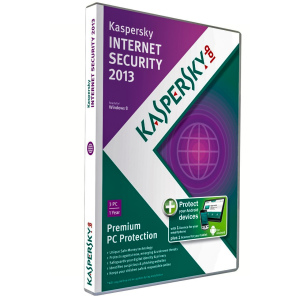الكمبيوتر هو جهاز لا غنى عنه في بيت كل إنسان المعاصر. لديه عدد كبير من الفرص التي تحتاج إلى أن تكون قادرة على استخدام بحيث تكون غير محدود. استخدام وتثبيت الابتدائية، وفي الوقت نفسه البرامج الهامة على جهاز الكمبيوتر الخاص بك، وتحتاج أيضا لتكون قادرة على. واليوم سوف نتحدث عن كيف يمكن تنشيط Microsoft Office بحيث برنامج عمل، كما ينبغي أن يكون، في قدرة كاملة وبدون الفشل.
طرق لتنشيط البرنامج
إذا كنت تستخدم محرر نص، ثم أنه ليس من الضروري أن تفعل ذلك بدون موزعة بين مستخدمي مايكروسوفت أوفيس. يتمتع هذا البرنامج ليس فقط في الاتحاد الروسي، ولكن أيضا في جميع أنحاء العالم. هذه مجموعة من البرامج هي الأكثر شعبية وبدونها المهنيين الذين يعملون في محرر النص لا تمثل أنشطتها.
ينبغي أن يكون مفهوما أن مايكروسوفت أوفيس يوفر للمستخدم مع مجموعة واسعة من الميزات للعمل مع محرر النص:
- وضع وثائق مع قوائم مختلفة
- بيانات النموذج في شكل جداول
- الكتابة عمل الدبلوم وثائق أخرى مماثلة
هناك نقطة واحدة وهذا أمر مهم جدا، وسوف يكون من الصعب العمل مع هذا البرنامج في حال أنه لا يؤدي إلى تفعيل. تفعيل أساليب يمكن على حد سواء دفع، ومجانا (ولكنها غير قانونية، ولكن ليس مكلفا). والطريقة الأولى ونحن نعتبر تفعيل بمساعدة الإنترنت.

تفعيل عبر الإنترنت
بسيطة وطريقة شائعة لتفعيل مايكروسوفت أوفيس هو استخدام الفضاء الإنترنت لهذه الأغراض. في هذه الحالة، فإنه لا يكفي أن يكون الوصول إلى الإنترنت، وسوف تحتاج أيضا رقم هاتفه المحمول. هذا الأسلوب هو ذات الصلة إذا كنت قد اشتريت البرنامج في السؤال (شراء).
لتفعيل تحتاج إلى:
- تثبيت البرنامج على جهاز الكمبيوتر الخاص بك. يمكنك القيام بذلك عن طريق تحميل من الإنترنت أو التمهيد من نوع من القرص.
- بعد التثبيت، تحتاج إلى العثور على قسم "التنشيط". للقيام بذلك، انتقل إلى معلمات الكلمة، نجد قائمة وظائف "الموارد" وحدد "تنشيط البرنامج".
- الآن نجد وظيفة "التنشيط عن طريق رقم الهاتف". ستحتاج هنا إلى اختيار البلد، وكذلك تسجيل رقم هاتفك حيث سيتم استبدال الكود بالإضافة إلى حقل معين (كل شيء مكتوب).
- بشكل عام، سيتعين على المستخدم ملء جميع الحقول بمعلومات معينة.
- بعد كل العمليات المنجزة، سيرى المستخدم العديد من أرقام الهواتف على الشاشة. يجب عليك اختيار بعض منهم، والاتصال هناك.
- بعد الحصول على بعض أرقام الهواتف المرقمة، سيتم الرد عليه من قبل مدير، بدوره، سيخبرك بكيفية التنشيط (يمكنك طرح أي أسئلة تهمك أو غير مفهومة في هذه المسألة).
- سوف يخبرك الاستشاري أيضا أين يمكنك الحصول على كلمة مرور خاصة وفردية. عندما تكتشف ذلك، ما عليك سوى إدخاله في حقل معين خصيصا.
- في بعض الأحيان يحدث ذلك أن نافذة التنشيط البساطة لا تفتح - هذه هي واحدة من المشاكل الشائعة في هذه العملية. إذا حدث ذلك ومعك، فافتح التطبيق (وعلى اختيارك) من مجلد Office. الآن انقر بزر الماوس الأيمن فوق هذا التطبيق وابحث في قائمة وظائف الملفات، ثم حدد - "مساعدة".
الميزة الأخيرة التي تحتاجها لاختيار إجراء عملية التنشيط - تنشيط مفتاح المنتج.
تنشيط مع المفتاح
تعد عملية التنشيط بمفتاح طريقة مريحة للغاية وبسيطة وسريعة، لذلك عليك أن تواجه مشاكل في ذلك بالتأكيد، لأن العملية المقصودة. الشيء الوحيد الذي يجب أن يكون المستخدم هو إدخال المفتاح، ثم اكتمال ذلك.
كيفية القيام بذلك في الممارسة العملية، الآن والنظر في:
- أولا، قم بتشغيل مكتب الترخيص الذي يتم تسجيله على القرص. من بين أشياء أخرى، يمكنك تنزيل أحدث إصدار من هذا المنتج على الموقع الرسمي، لذلك إذا لم يكن لديك محرك أقراص، فلا تقلق، والإنترنت لمساعدتك.
- قم بتشغيل تفريغ (وكيف يتم استدعاء أي شيء - التثبيت). إذا قمت بتشغيل البرنامج من القرص، فلا يجب عليك القيام به، وتحتاج على الفور إلى تثبيت مثل هذه المجموعة. في حالة تحميل الملف من الإنترنت، سيكون من الضروري فتحه.
- بعد ذلك مباشرة، ستظهر النافذة على الشاشة حيث تحتاج إلى تحديد الزر "التثبيت".
- في بعض الإصدارات، يمكنك حتى اختيار طريقة التثبيت، هنا تقوم بتحديد الاختيار بشكل مستقل.
- في النافذة التي تظهر، يجب على المستخدم إدخال المفتاح، والذي سيصبح العامل الرئيسي لتنشيط البرنامج قيد الدراسة.
- تسأل - وأين للحصول على المفتاح؟ تعتمد الإجابة على هذا السؤال على بعض العوامل:
- إذا اشتريت قرصا مع البرنامج، فيجب أن يحتوي المفتاح أيضا على المفتاح، في معظم الأحيان يتم إرفاقه بالقضية.

- إذا تم شراء البرنامج على الموقع الرسمي، فسيتعين عليك الذهاب إلى البريد مباشرة بعد ذلك مفتاح التنشيط (أثناء التسجيل، فهذا تحدد بريدك النشط). في حالة وجود وقت قصير من الشراء في البريد، لم يأت المفتاح، فقط عرض جميع الرسائل التي يتم إرسالها إلى مجلد SPAM، على الأرجح ستجد خطابا مع المفتاح.
لذلك يمكنك بسرعة ودون مشاكل غير ضرورية لتنشيط Microsoft Office، على جهاز الكمبيوتر الخاص بك.